Win7电脑怎么更改主题的声音 win7系统主题声音的更改技巧
在使用电脑时,如果有的小伙伴想要去更改Windows更改主题的声音方案,我们该如何去进行更改,下面我们就来看看win7系统主题声音的更改方法,详细请看下文介绍。
首先,我们打开电脑,我们点击开始菜单,我们点击【控制面板】,进入控制面板主界面;
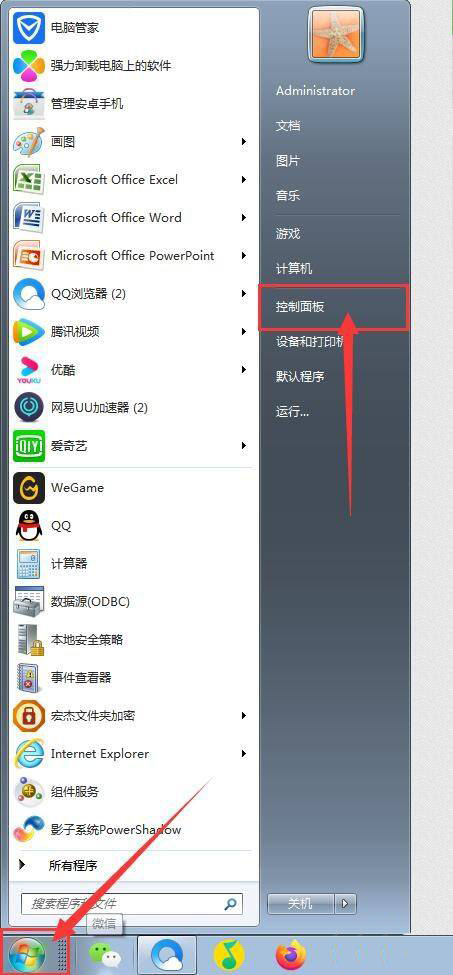
接下来,在进入控制面板主界面后,我们点击打开【声音】,进入声音设置界面;
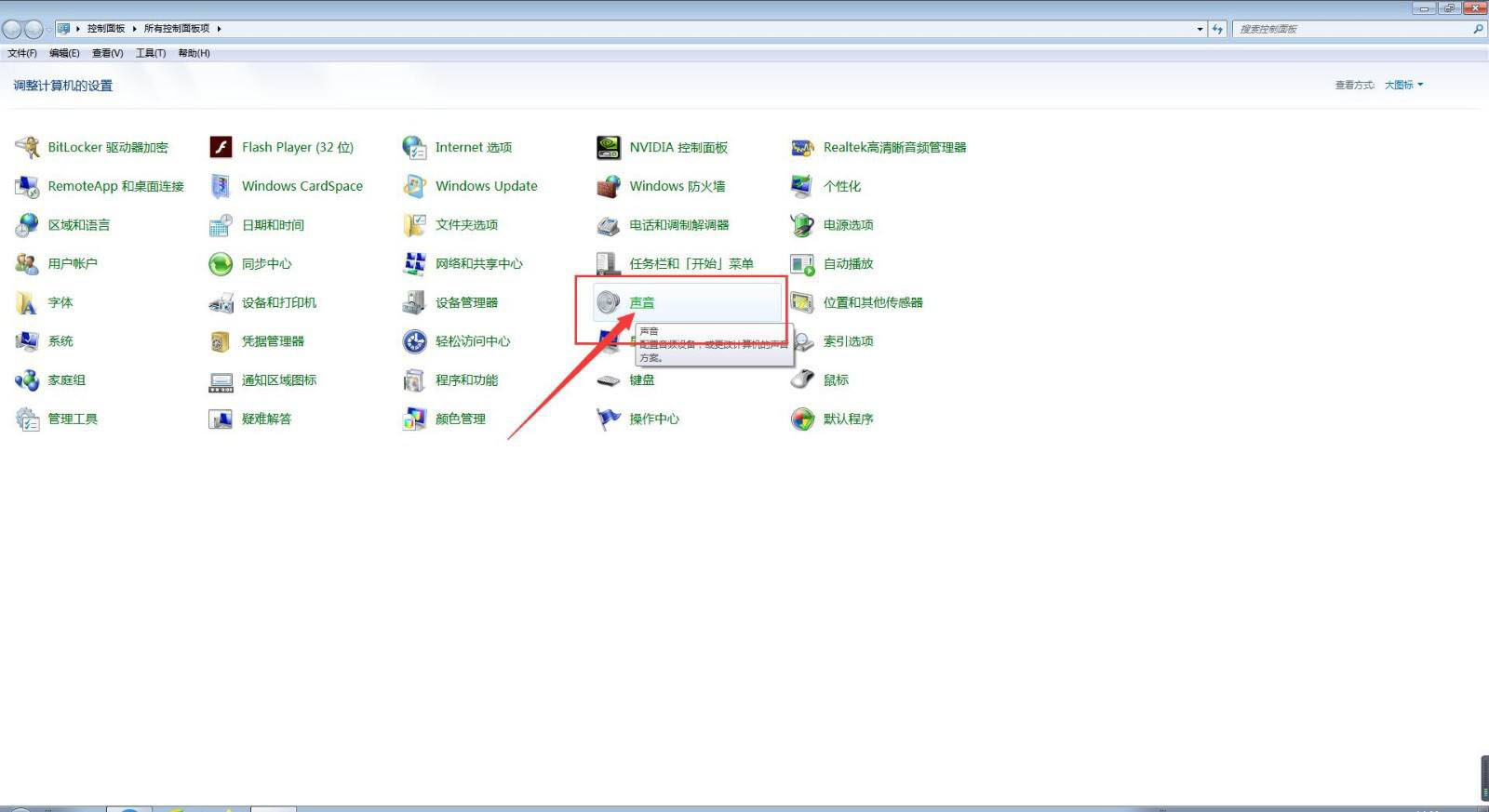
接下来,在进入进入声音设置界面后,我们点击上方菜单栏中的【声音】选项卡,进入声音选项卡设置界面;
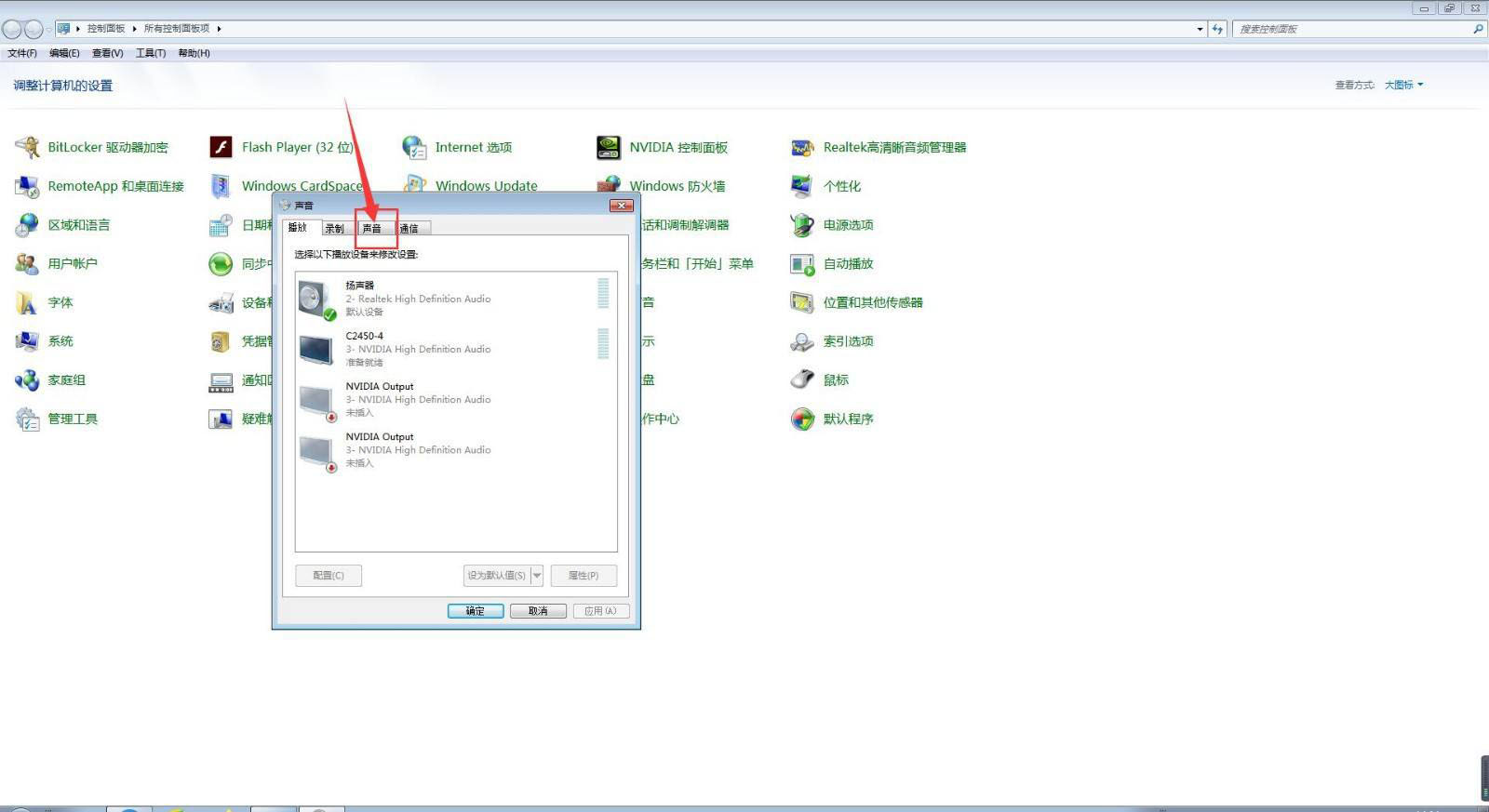
接下来,在进入声音选项卡设置界面后,我们首先在程序设置菜单栏中选择我们所需要的【Windows更改主题】程序事件;
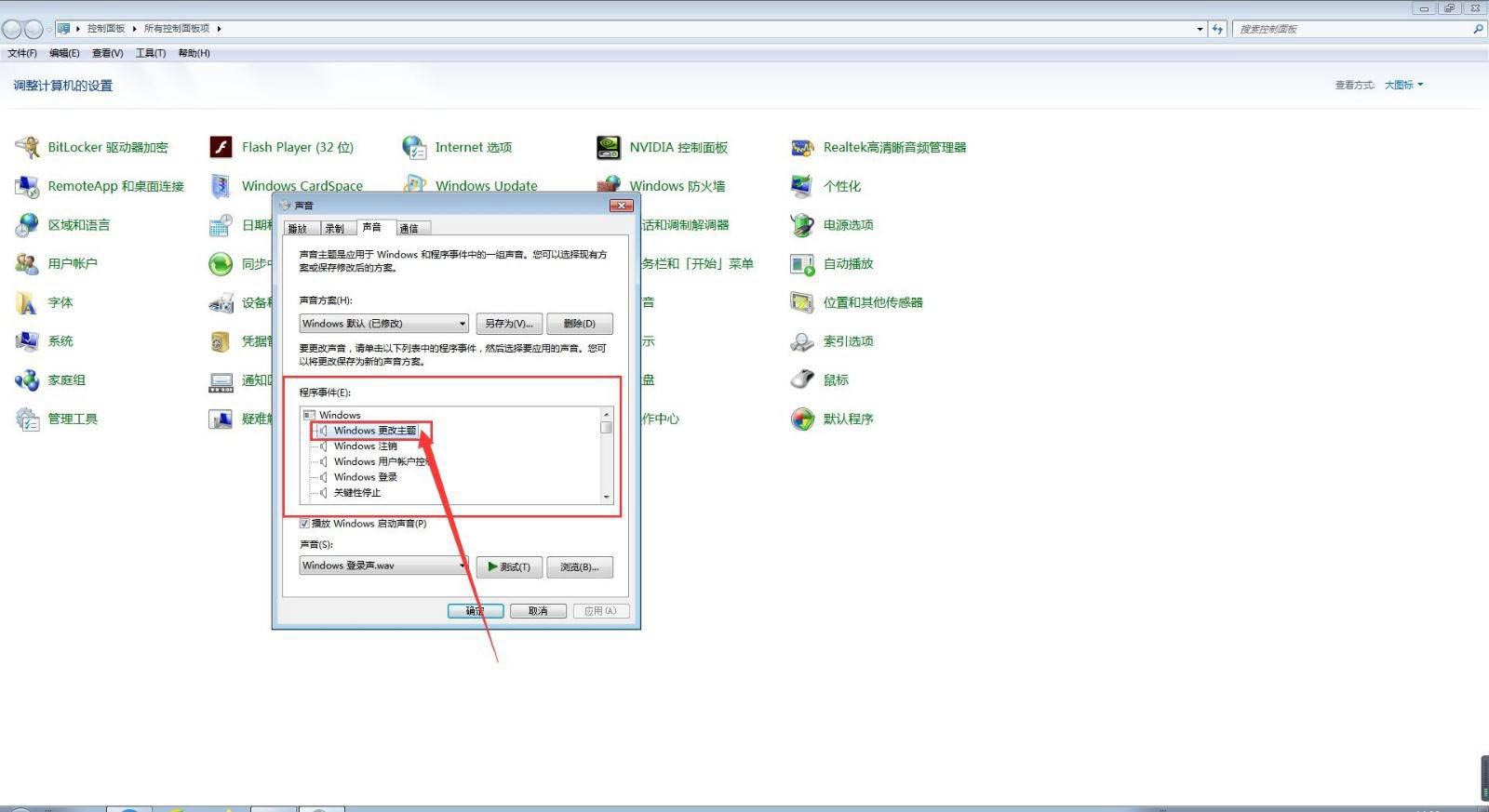
接下来,我们点击下方声音栏下方的下拉按钮,选择我么你所需要的声音方案(例如,气球);
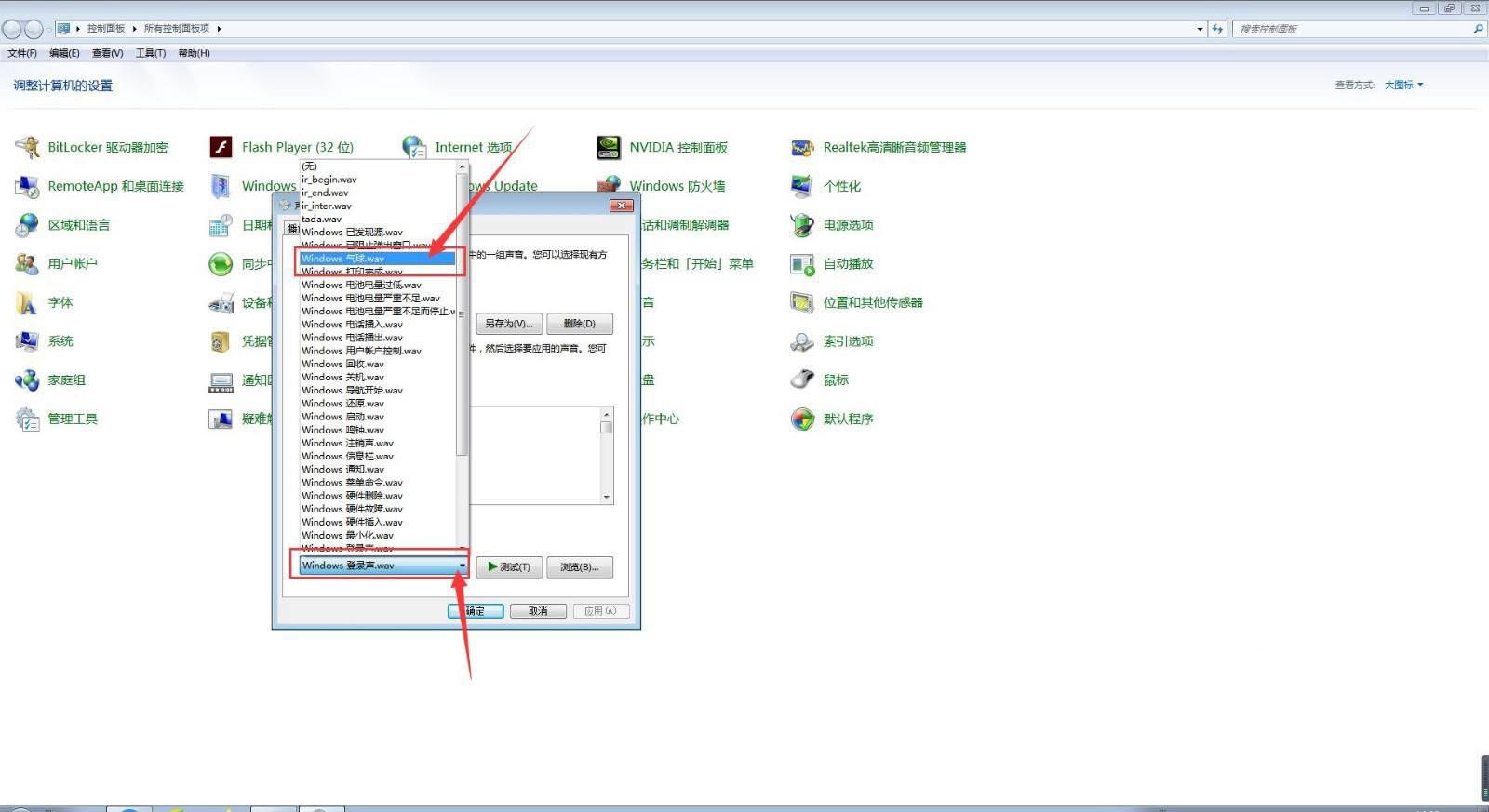
接下来,我们点击旁边的【测试】按钮;
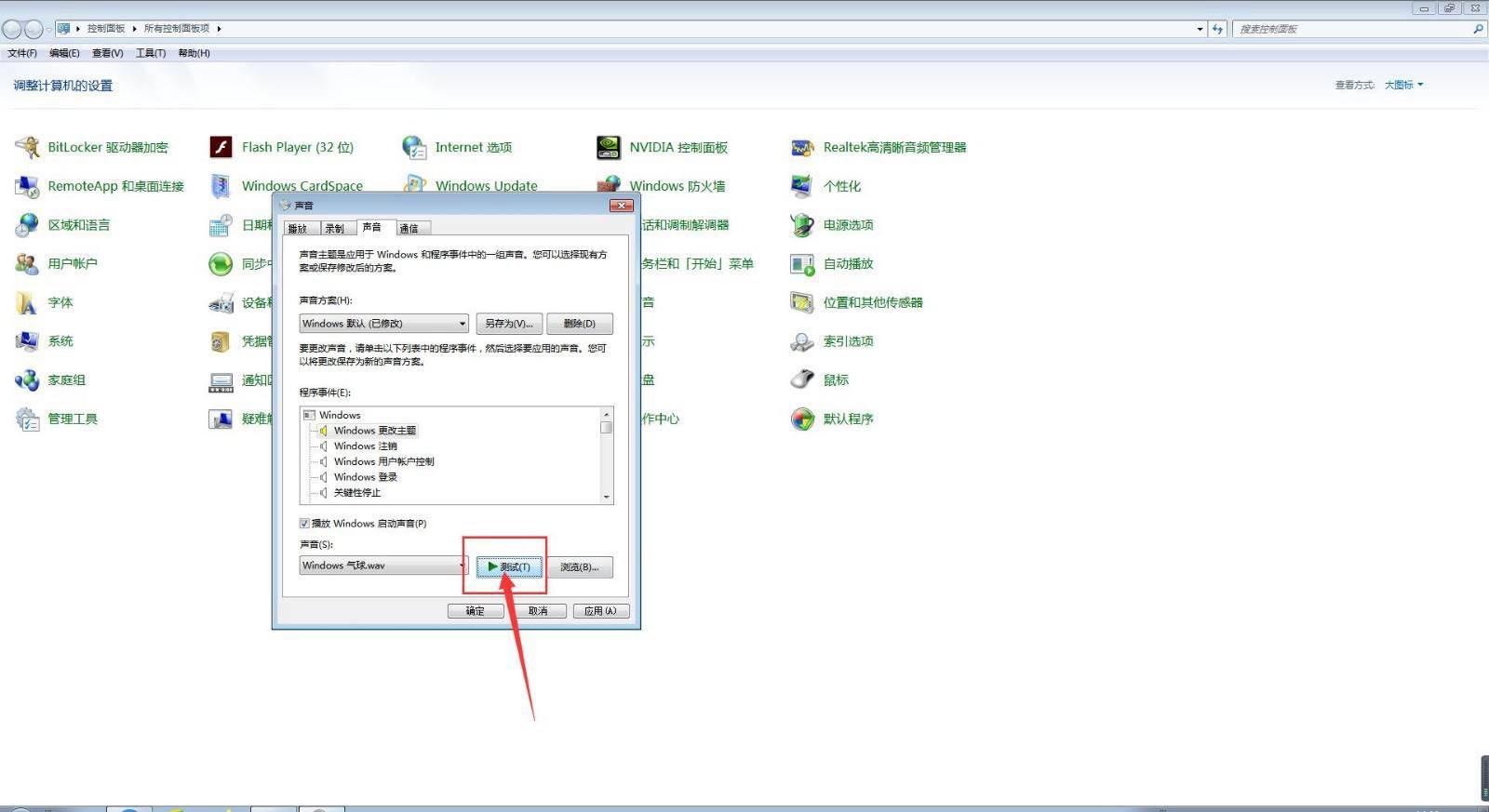
最后,待计算机测试完毕后,我们点击该界面下方的【应用】按钮,并点击【确定】按钮即可。
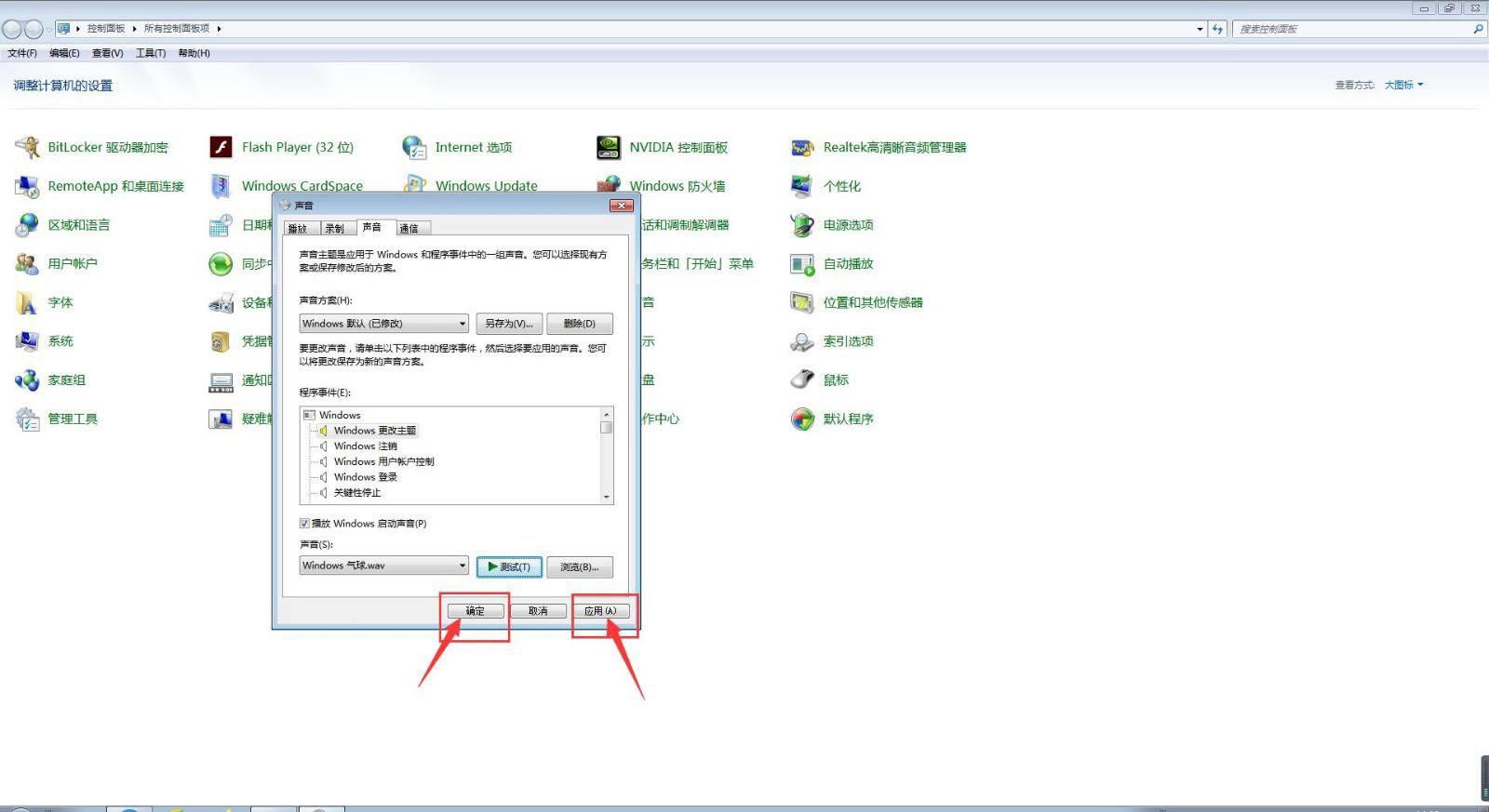
以上就是win7系统主题声音的更改技巧,希望大家喜欢,请继续关注电脑系统之家。
最新推荐
-
excel怎么把一列数据拆分成几列 excel一列内容拆分成很多列

excel怎么把一列数据拆分成几列?在使用excel表格软件的过程中,用户可以通过使用excel强大的功能 […]
-
win7已达到计算机的连接数最大值怎么办 win7连接数达到最大值

win7已达到计算机的连接数最大值怎么办?很多还在使用win7系统的用户都遇到过在打开计算机进行连接的时候 […]
-
window10插网线为什么识别不了 win10网线插着却显示无法识别网络

window10插网线为什么识别不了?很多用户在使用win10的过程中,都遇到过明明自己网线插着,但是网络 […]
-
win11每次打开软件都弹出是否允许怎么办 win11每次打开软件都要确认

win11每次打开软件都弹出是否允许怎么办?在win11系统中,微软提高了安全性,在默认的功能中,每次用户 […]
-
win11打开文件安全警告怎么去掉 下载文件跳出文件安全警告

win11打开文件安全警告怎么去掉?很多刚开始使用win11系统的用户发现,在安装后下载文件,都会弹出警告 […]
-
nvidia控制面板拒绝访问怎么办 nvidia控制面板拒绝访问无法应用选定的设置win10

nvidia控制面板拒绝访问怎么办?在使用独显的过程中,用户可以通过显卡的的程序来进行图形的调整,比如英伟 […]
热门文章
excel怎么把一列数据拆分成几列 excel一列内容拆分成很多列
2win7已达到计算机的连接数最大值怎么办 win7连接数达到最大值
3window10插网线为什么识别不了 win10网线插着却显示无法识别网络
4win11每次打开软件都弹出是否允许怎么办 win11每次打开软件都要确认
5win11打开文件安全警告怎么去掉 下载文件跳出文件安全警告
6nvidia控制面板拒绝访问怎么办 nvidia控制面板拒绝访问无法应用选定的设置win10
7win11c盘拒绝访问怎么恢复权限 win11双击C盘提示拒绝访问
8罗技驱动设置开机启动教程分享
9win7设置电脑还原点怎么设置 win7设置系统还原点
10win10硬盘拒绝访问怎么解决 win10磁盘拒绝访问
随机推荐
专题工具排名 更多+





 闽公网安备 35052402000376号
闽公网安备 35052402000376号